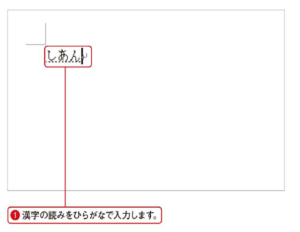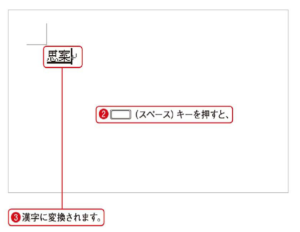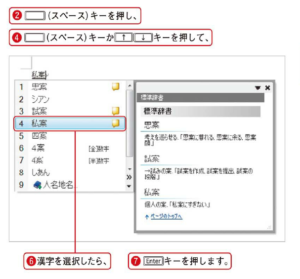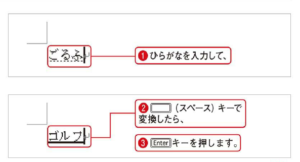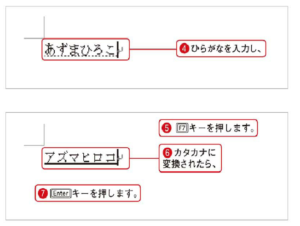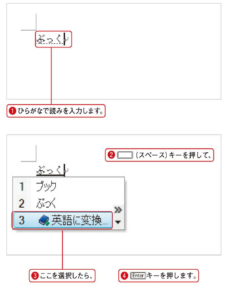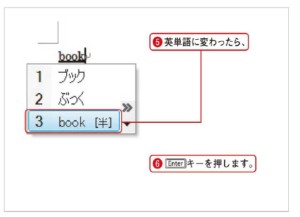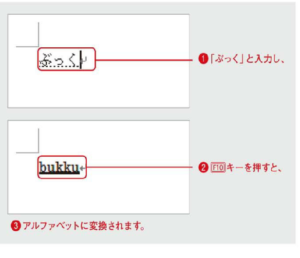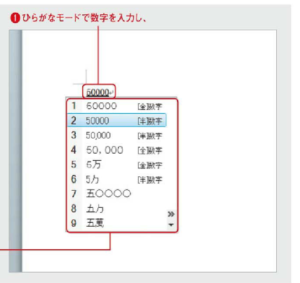ここでは文字の入力方法をマスターしましょう。もっとも利用頻度の高い日本語の入力は、ひらがなを入力し、(スペース)キーを使つて漢字へ変換するというのが主な手順になります。漢字の読みを入力する例として「私案」という字を入力するには、漢字にしたい言葉をまずはひらがなで入力します。ローマ字入力で「しあん」と入力するには、「siann」とキーを押します。ひらがなを入力するには漢字への変換が必要ないひらがなを入力
したいときは、ひらがなを入力後すぐにキーを押して入力内容を確定させます。
漢字に変換する(スペース)キーを押すと、漢字に変換されます。目当ての漢字が表示されたら例では目当ての漢字とは違うので再変換していますが.(スペース)キーを一度押した状態で目的の漢字に変換された場合は、すぐにキーを押して確定してかまいません。
漢字の候補を切り替える再度(スペース)キーを押すと、漢字の候補がリスト表示されます。(スペース)キーか↑↓キーを押すとリスト内の漢字が順に選択されるので、希望の漢字を選択し、enter キーを教えて入力
を確定します。
漢字が入力できた!「私案」という漢字が入力できました。このように変換、確定の手順が必要なことを覚えておきましょう。意味や用例を参考に手順3の漢字のリストで、漢字叫侯補の横に黄色い吹き出しが付いているもの
は、選択すると右側に憲味や用例が表示されます。
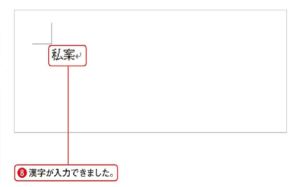
(スペース)キーを使う一般的にカタカナで表示する語句は、漢字の場合と同じように、ひらがなを入力し、(スペース)キーを押して変換できます。カタカナに変換されたらenterキーを押して入力を確定しましょう。
キーを使う例えば名前のフリガナなど、(スペース)キーの変換では、すぐにカタカナに変換できないときは、ひらがなを入力し、回キーを押します。するとカタカナに変換されるので、enterキーを押して確定しましょう。状況に応じて便利なほうの変換方法を利用すればよいのです。
ひらがなで読みを入力する「book」という英単語を入力してみます。まずは単語の読みを「ぶつ<」とひらがなで入力します。[英語に変換]を選択する(スペース)キーを何度か押し、[英語に変換]を選択したら、enterキーを押します。
英文入力は[半角英数]モードで日本語の文書内にアルファベットを入れる場合は、図の例のようにひらがなから変換する方法が便利ですが、英文の文書作成など入力量が多い場合は、入力モードを[半角英数]に変更し、直接入力したほうが効率的です。英単語に変換できた!すると変換候補が[book]という英単語に変わります。回司キーを押して入力を確定しましょう。2度目以降は変換候補に紹介した手順で英単語に変換した単語は- 以後の変換時の候補に自動的に英単語が含まれ、漢字の場合と同様に(スペース〉キーなどで選択して利用できます。
F9キーとF10を使ったアルファペットへの変換入力した文字は、F9キーを押すと全角英数字、F10キーを押すと半角英数字に変換できます。ここで注意したいのは、先に紹介した英語に変換する機能とは異なり、タイプ
したままのアルファベットに変換されるという点です。例えば「bukku」とタイプして、「ぶっく」と入力し、F10キーを押すと、「bukku」と変換されます。「bOOk」のように英単語に変換されるわけではありません。
変換機能での数字の入力ひらがな入力の状態で数字を入力し、(スペース)キーを押して変換すると、全角数字、半角数字に加え、カンマ付き、漢字を交えたものなどから選択が可能です。漢字の場合と同様に選択して、enterキーを押して確定しましょう。
本プロセスはOffice 2010 アカデミックのうちのPowerPoint 2010に適用し、その他エディションにおいて使用は少し異なります。
こちらはアカデミック ダウンロード版を提供しており、特別価格限定5800円で、永続使用の保証付きです。
それ以外、本サイトはMS Office 2010購入方法も提供しています。